フリーメールのアドレスを増やす
再び活動始めたポイントサイト、毎月換金しようと思うと無料登録登録の案件などある程度数をこなしていけばペースが早い
現在もフリーメールいくつか利用しているが、今回は心機一転で新たにyahooのメールアドレスを増やそうと思った、今度は完全に消去用案件のアドレスの予定
Yahooメールの追加方法① 新規アカウント追加
yahooメールのアドレスを追加する場合方法が2つある。
一つは新規アカウントを追加する方法とセーフティーアドレスを追加する方法
先ずは新規アカウントを追加する方法
新規アカウントを作成するので【ログアウト】の状態で【ID新規取得】を選択
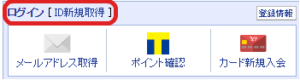
連絡用メールアドレスの登録面倒なので【メールアドレスなしで登録する】を選択


後は必要事項を入力するだけ
登録したIDがメールアドレスになる。
一度別IDを登録すれば、Iいちいちログアウトしなくても
【登録情報】から右上の【別のIDでログイン】を選択で切り替えが可能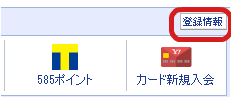
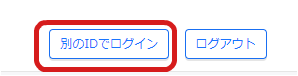
Yahooメールの追加方法② セーフティアドレスの取得
セーフティーアドレスアドレスと聞きなれない言葉ですが、yahooメールの公式サイトにはサブアドレスと補助で書いてあります。

通常のyahooメールとセーフティーアドレスの違いはメールアカウントの部分にハイフンが含まれるかどうかだけの違い
しかもセーフティーアドレス宛てのメールは通常のyahooメールと同じメールボックスに届くので、一元管理が楽
セーフティーアドレスの注意点としては、yahooの各種サービスの中ではセーフティーアドレスが連絡用メールアドレスには使用できない場合があるとの事
セーフティーアドレスは、Yahoo! JAPAN IDの連絡用メールアドレスとしては利用できません。そのため、ヤフオク!を利用する際はご注意ください。

セーフティーアドレスの設定はyahooメールのトップページの【設定・利用規約】から
【メール設定】を選択
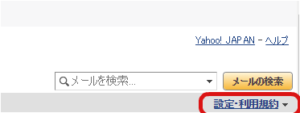
左サイドにメニュー項目出てくるので【セーフティーアドレス】を選択
後はベースネームとキーワードを選択して完了
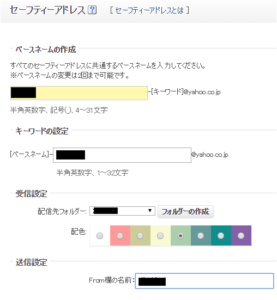
以上がyahooメールの追加方法の説明
セーフティーアドレスの方が一つのアカウントでメール管理出来て良い気もするが、ポイントサイトでの無料会員登録の場合、登録したサイトからビックリするぐらいたくさんのメールがくる場合がある。
ポイントサイトでの案件消化用アドレスは
新規アカウント作成した方が良いのでは?
こうなると一つのメールボックスで管理できるのが逆にデメリットになってしまう。
膨大なメールの数に重要案件が埋もれてしまう可能性も・・・
振り分けホルダーを作成する方法もあるが、案件登録する度に振り分け登録の作業するのも手間な気がする。
そんなこんなで案件登録時に別IDでログインする手間は必要だが、しばらくは新規アカウントを使っての①の方法で無料会員登録の案件をこなしていこうと思う。
「セーフティーアドレスの方がやっぱり良いのでは?」と思えばまた追記記事書きます。


コメント